
宅人一個,熱衷探討本地宅文化生態,自創《宅人調查報告》同人誌系列。現正研究如何透過加密貨幣和投資宅股,創造被動收入。另經營Facebook專頁「好宅之人」。
MeWe移民攻略(3) 入門秘技全公開【個人篇】
在11月的香港SNS移民潮中,阿唯算是最早把個人Acc和Page搬到MeWe的其中一人。使用MeWe將近半個月,感覺上MeWe雖然像facebook,但很多細位也有差異。為了協助各位更易容入MeWe的大家庭,決定在此無私分享各種入門秘技和使用心得!

【貼文撰寫及回應】
.特殊字體
在出post或comment時,可以先把部份文字highlight,再揀最右手邊的T字符號,就能把字體改成粗體、斜體以及加上刪除線。
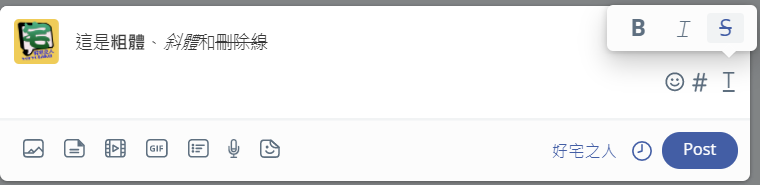
.出投票Post
任何人也能在自己的timeline、自己開設的Page、已加入的Groups使用投票功能(Poll),只要按GIF右手邊的icon就可以。最多可加入20個選項,每個選項都能插入emoji和圖片。另外也可以為投票設定截止日期。
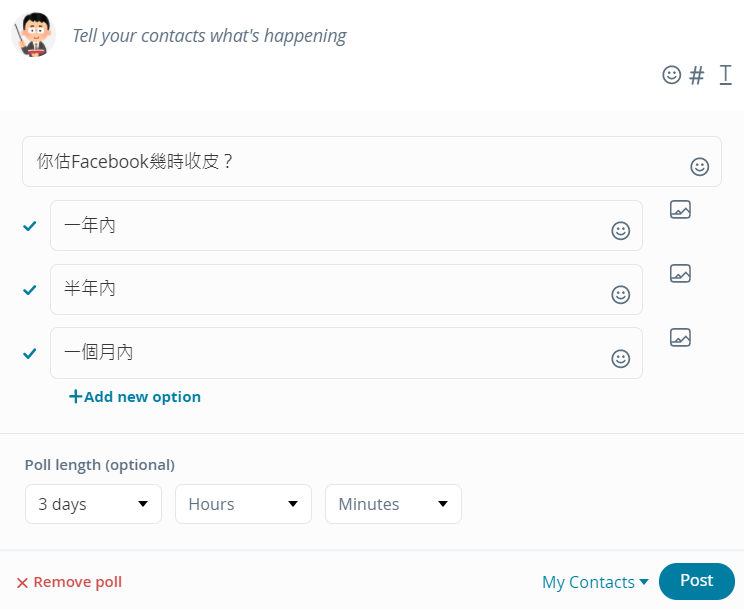
.自己揀emoji回應
回應post時,除了文字外,還可以從超過1000款的emoji中選擇一個來回應(也可另行購買新emoji)。但每個post的上限是4款emoji,被佔滿了就不能再加新emoji,除非佔了該款emoji的用家全部取消該emoji回應。
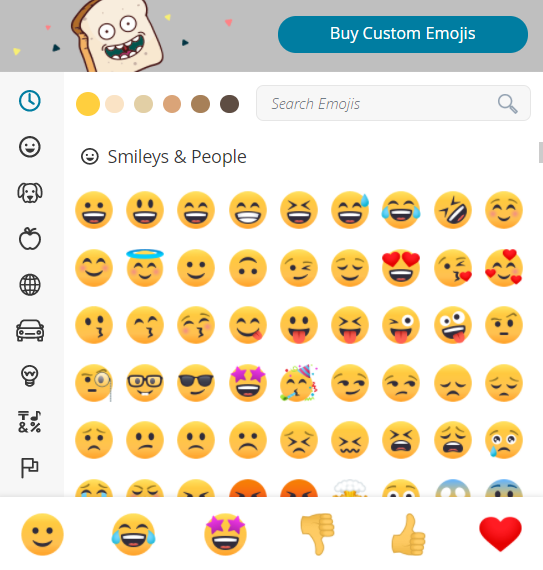
.跟風回應
可以按別人已出的emoji作「+1」回應。即使對方是用付費的emoji,也能夠+1。同一個用戶可以按齊4款已出現的emoji。
.錄音留言
在任何場合(包括出post、回post和chat),MeWe用家都能以錄音替代文字。只要按下那個mic icon便可以了。選擇出錄音post的話,也能附以文字。電腦版當然需要先裝設錄音設備,App就能透過手機進行錄音,跟whatsapp錄語音訊息差不多。
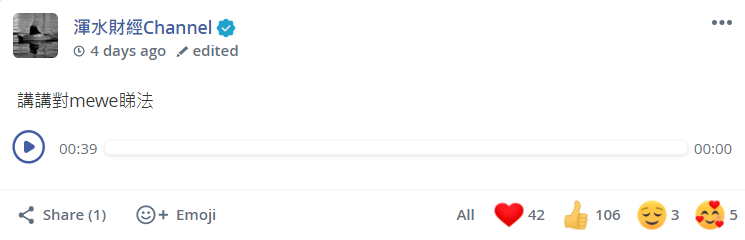
【Home頁面】(主要是看newsfeed用)
.自設訊息篩選
按一下Feed,就能選擇只看到Contacts(即是朋友)、Groups或Page的post,或者選擇All看到全部順時序排列的文章。
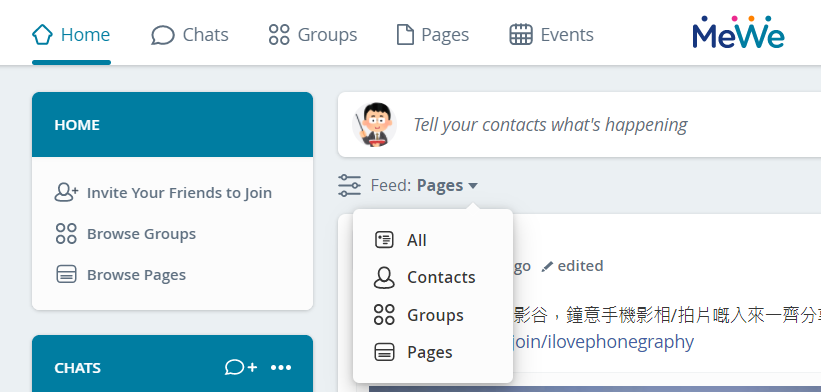
.瀏覽其他人貼圖
按一下Contact(朋友)貼出來的圖或片,會彈出獨立視窗,可以按圖片上方"Photos/Videos"旁的左、右箭嘴符號,逐一看其他Contact的圖/片。再按一下space就能重覆上次的動作。
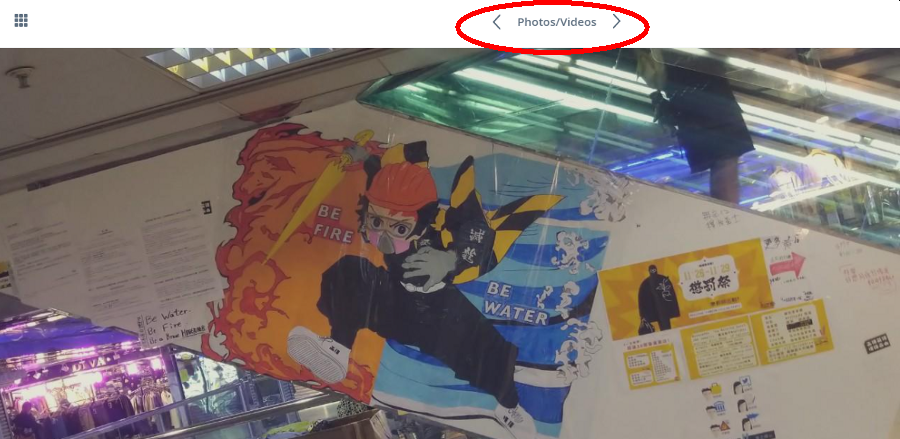
.自定訊息可見度
出post前,可以在Post button旁邊按一下,選擇能見到這個post的人。三個選項是My Contacts、Close friends和Public。看英文就能明白意思,不多解釋。
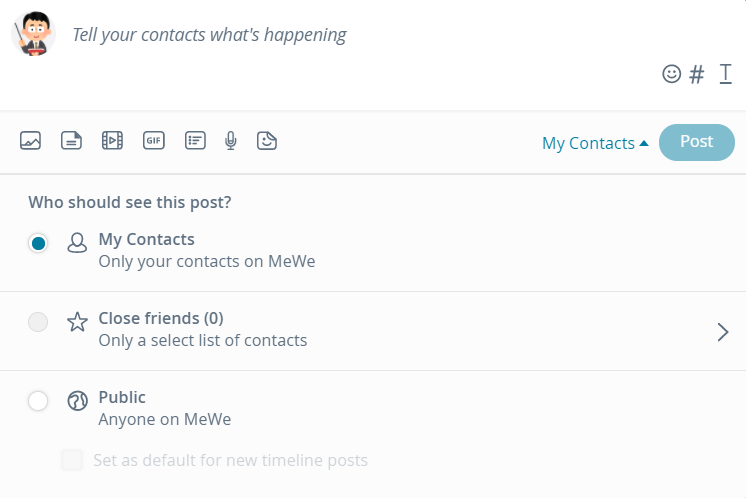
.有關notification
按右上角的「鐘仔」,會看到全部notification,未點擊進去看的,背景是淺色,已看的就是白色。可以按Mark All as Read把全部notification變成白色底(不會清除notification內容)
.有關chat
想跟其他人私下chat,只能先add做Contact才能開啟chat功能,未add的沒法chat。所以請改一個讓人容易想起的名字或icon,否則對方未必敢add一個陌生人。
.有關follow account
跟fb不一樣,MeWe不能follow個人account,只能入group或follow page。但fb是因為壓reach,很多知名人物才被迫用個人account發文,MeWe Page沒這個問題,自然不用提供follow功能。
【My Profile】(按右上角個人icon進入)
.自定置頂post
在My Profile可以看到所有自己出的post,按post右上角三點,可選擇Feature把post置頂,其他人不會察覺到。如有需要在短時間內不斷編輯某個post,或查閱post的回應,這個功能就大派用場。
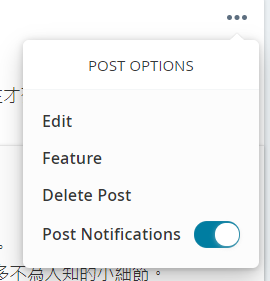
.Privacy設定
My Profile右下角有PRIVACY & SHARING欄位,三個選項其實在Setting內也能找到,但也可以在Profile選擇是否勾選。想特別提提第一項 “Include my profile in MeWe search”,如果你在About me寫了一些字眼,其他人是可以透過MeWe的searching功能,用這些字眼找到你,相反,關掉的話就找不到了。
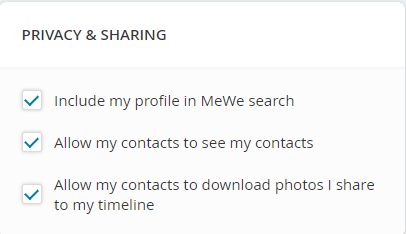
.選擇Close friends
按一下banner下面的Contacts,可以見到自己的朋友清單。名字右上方有粒星,按一下就能將對方變成Close friends,方便post文時讓特定朋友看到。
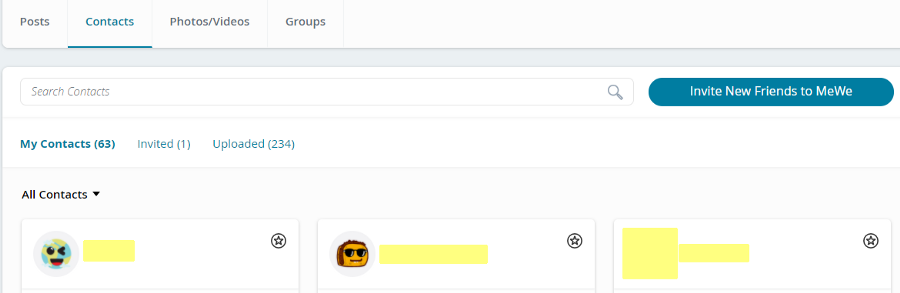
最後教大家多一個實用秘技!有時在facebook App點擊MeWe的invite連結,即使有裝MeWe App,Android系統未必會自動開啟App,窄長的畫面難於操作。這時可以按右上角三點,再揀「在MeWe中開啟」就OK了。
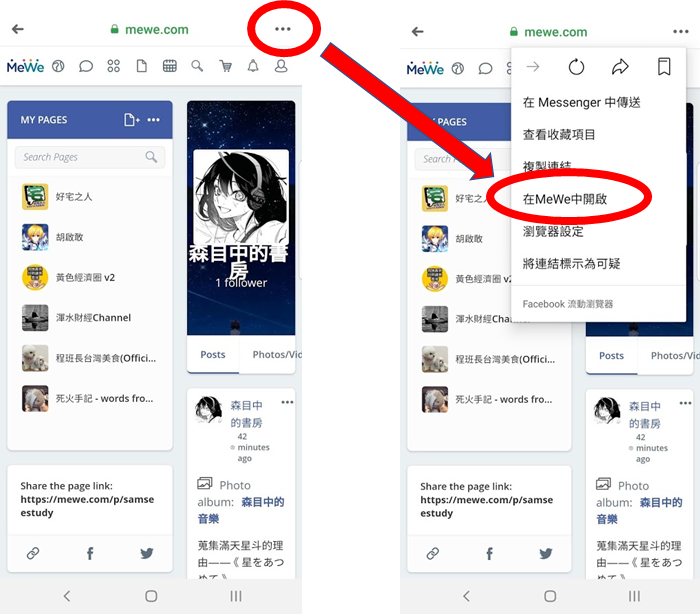
(這次先以個人用戶為主,下次再教使用/經營Group和Page的竅門)
喜欢我的文章吗?
别忘了给点支持与赞赏,让我知道创作的路上有你陪伴。
发布评论…